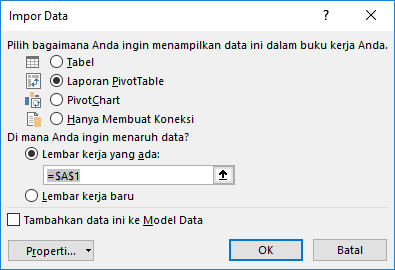Anda bisa membuat koneksi dinamis antara buku kerja Excel dan server database SQL Server Analysis Services Pemrosesan Analitik Online (OLAP), lalu refresh koneksi itu setiap kali data berubah. Anda bisa menyambungkan ke file kubus offline tertentu jika telah dibuat di server database. Anda bisa mengimpor data ke Excel baik sebagai tabel atau laporan PivotTable.
Gunakan pengalaman Dapatkan & Transformasi (Power Query) Excel untuk menyambungkan ke server database SQL Server Analysis Services (OLAP).
-
Klik tab Data, lalu Dapatkan Data > Dari Database > Dari Database SQL Server Analysis Services (Impor). Jika Anda tidak melihat tombol Dapatkan Data, lalu klik Kueri Baru > Dari Database > Dari Database SQL Server Analysis Services.
-
Masukkan nama Server dan tekan OK.
-
Di panel Navigator , pilih database, lalu kubus atau tabel yang ingin Anda sambungkan.
-
Klik Muat untuk memuat tabel yang dipilih, atau klik Edit untuk melakukan filter dan transformasi data tambahan sebelum memuatnya.
Di Excel 2010 dan 2013, ada dua metode pembuatan koneksi ke database SQL Server Analysis Services (OLAP). Metode yang direkomendasikan adalah menggunakan Power Query, yang tersedia jika Anda mengunduh add-in Power Query. Jika Anda tidak bisa mengunduh Power Query, Anda bisa menggunakan Panduan Koneksi Data.
Power Query
-
Di pita Power Query, klik Dari Database > Dari Database SQL Server Analysis Services.
-
Masukkan nama Server dan tekan OK.
-
Di panel Navigator , pilih database, lalu kubus atau tabel yang ingin Anda sambungkan.
-
Klik Muat untuk memuat tabel yang dipilih, atau klik Edit untuk melakukan filter dan transformasi data tambahan sebelum memuatnya.
Panduan Koneksi Data
-
Pada tab Data , dalam grup Dapatkan Data Eksternal , klik Dari Sumber Lain, lalu klik Dari Layanan Analisis.
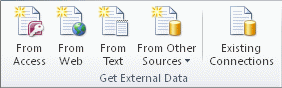
-
Dalam Panduan Koneksi Data, masukkan nama Server, lalu pilih opsi masuk. Klik Berikutnya.
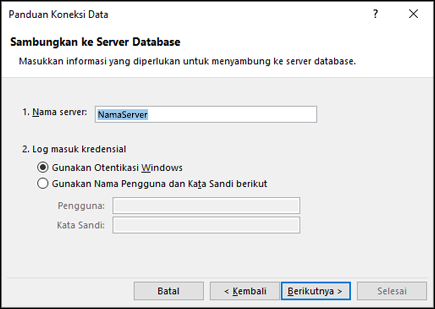
-
Pilih database dan tabel atau kubus yang ingin Anda sambungkan, lalu klik Berikutnya.
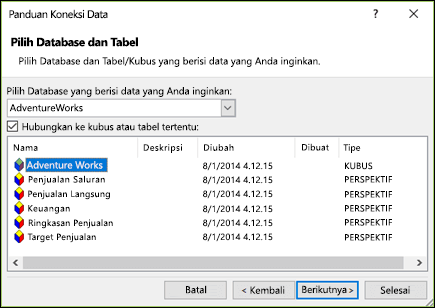
-
Masukkan nama dan deskripsi untuk koneksi baru, lalu tekan Selesai untuk menyimpannya.
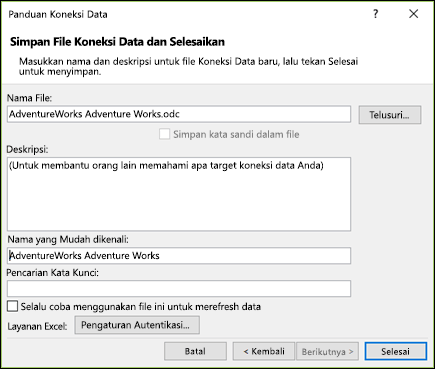
-
Dalam dialog Impor Data , pilih opsi untuk bagaimana Anda ingin data diambil, dan di mana Anda ingin meletakkannya. Dimulai dengan Excel 2013, Anda juga memiliki opsi untuk menyimpan data ke Model Data.